La nouvelle version 6 s’accompagne
de plusieurs fonctions et améliorations qui enrichissent votre expérience en
matière d’imagerie numérique.
1° Améliorations liées au
processeur graphique
Afin d’obtenir des performances optimales, le module
Développement peut désormais exploiter le
GPU.
Si votre carte graphique n'est pas compatible, un message s'affichera.
Sélectionnez Préférences > Performances. Sélectionnez ensuite Utiliser un processeur graphique
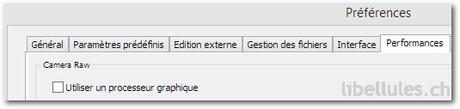
2° Reconnaissance faciale intelligente
Lightroom vous permet d’organiser et de rechercher rapidement des images à l’aide de la technologie de reconnaissance faciale. Lightroom analyse votre catalogue d’images pour trouver des visages potentiellement connus que vous pouvez ensuite vérifier et annoter.
À partir du module Bibliothèque, accédez au menu Affichage et sélectionnez Personnes. Désormais, vous pouvez rechercher des visages dans votre catalogue.
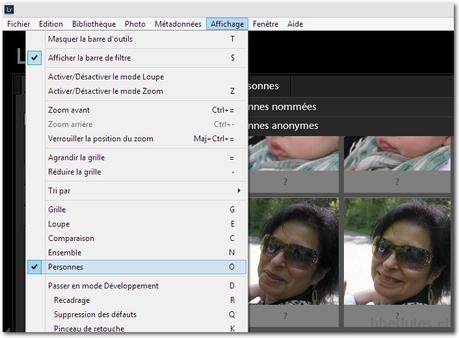
Pour en savoir plus sur la reconnaissance faciale, cliquez ici !
3° Fusion de photos HDR
Vous pouvez fusionner plusieurs
images réalisées avec des expositions différentes (bracketing d’exposition) en
une image HDR. Avec Lightroom, vous pouvez prévisualiser le fichier DNG fusionné
et peaufiner la correction des décalages avant d’ajouter l’image
HDR à votre catalogue.
Dans le module Bibliothèque ou Développement,
sélectionnez les images, puis choisissez Photo > Fusion
de photos > HDR.
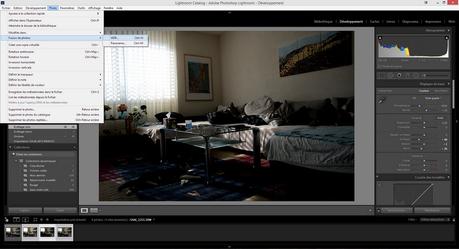
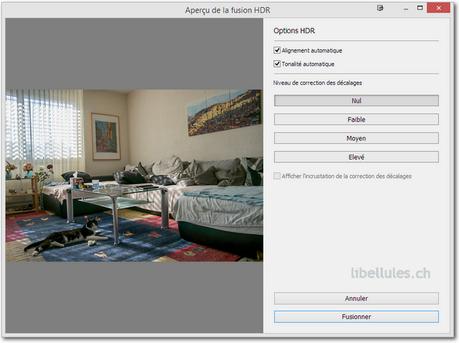
Pour en
savoir plus sur la fusion de photos HDR, cliquez ici !
4° Panoramas
Désormais, avec Lightroom vous pouvez facilement fusionner des photos de
paysage pour créer un panorama stupéfiant. Vous pouvez prévisualiser le panorama
et lui apporter des modifications avant de générer l’image fusionnée.
Lorsque
vous prévisualisez le panorama, vous pouvez effectuer un recadrage automatique
de l’image fusionnée pour supprimer les zones de transparence indésirables. Vous
pouvez également spécifier une disposition—Sphérique, Perspective ou
Cylindrique— ou laisser Lightroom sélectionner la disposition appropriée.
Dans le module Bibliothèque ou
Développement, sélectionnez les images source, puis choisissez Photo
> Fusion de photos > Panorama

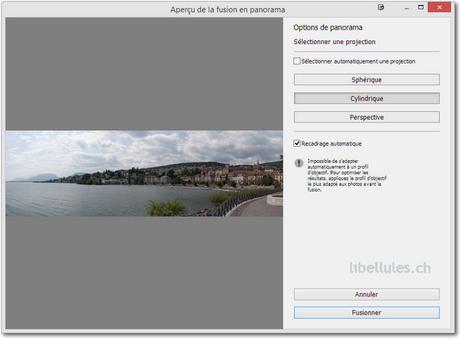
Pour en savoir plus sur la création de panorama, cliquez ici !
5° Traitement de l’effet yeux d’animaux
La correction de
l’effet yeux d’animaux dans Lightroom fonctionne à peu près de la même manière
que la correction des yeux rouges, et vous permet de traiter les couleurs que
peuvent prendre les yeux d’animaux sur les photos.
Dans le module
Développement, cliquez sur l’icône de l’outil Correction des yeux rouges.
Cliquez ensuite sur Yeux d’animaux et faites glisser la souris
du centre jusqu’au bord de l’œil pour sélectionner la pupille. Réglez les
paramètres selon vos besoins.
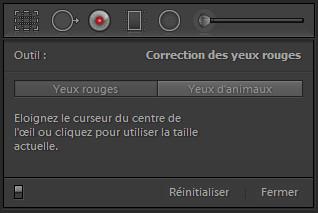
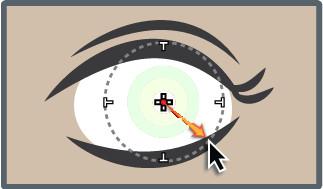
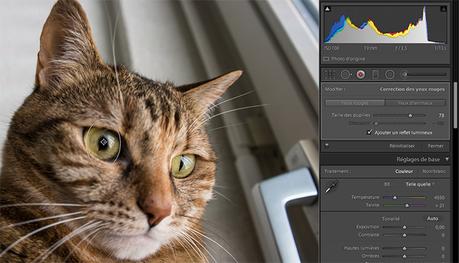
Pour en savoir plus sur comment traiter les yeux rouges et les yeux
d’animaux, cliquez ici !
6° Forme de filtre
Vous pouvez modifier les
masques des filtres Gradué et Radial à l’aide des options de forme, qui s'affichent lorsque que vous avez ajouté un masque (voir images ci-dessous)

Avec Lightroom vous pouvez personnaliser trois formes de filtre différentes : A (+), B (+) et Effacer (Gomme) (-). Vous pouvez définir plusieurs paramètres pour ces formes.

Pour en savoir plus sur les formes de filtres, cliquez ici !
Source:
Lightroom Help / Récapitulatif des nouvelles fonctions
